企业微信怎么演示文档 企业微信演示文档操作步骤
有企业微信用户咨询如何演示文档,本文将详细介绍操作步骤。
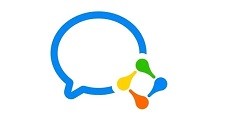
1、打开软件,点击下方的“工作台”选项,在切换的界面中找到“会议”这个选项,然后点击进入会议界面。
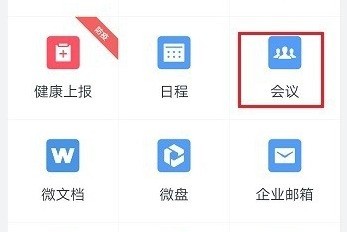
2、在会议界面中,点击右下角的“快速会议”选项,这时候会自动进入视频会议界面。
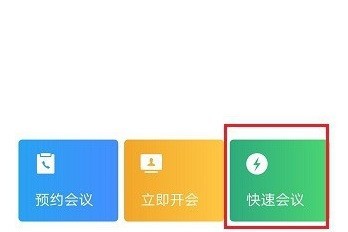
3、进入视频会议界面后,找到右下角的“文档演示”选项,点击后会弹出文档位置的选项窗口。
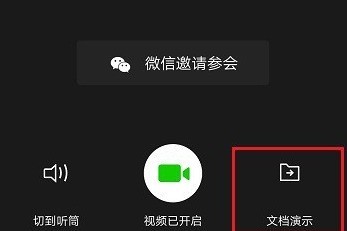
4、在弹出的选项中,根据自己的情况选择“收藏的文档”或者“微盘的文档”。
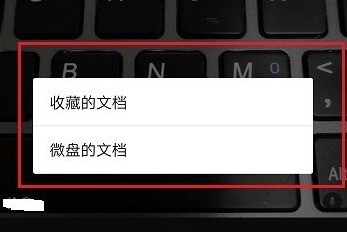
5、如果选择了“微盘的文档”就会进入微盘界面,可以根据实际情况选择“我的资料”或者“公司资料”,选择后找到需要演示的文档,点击就可以开始演示。
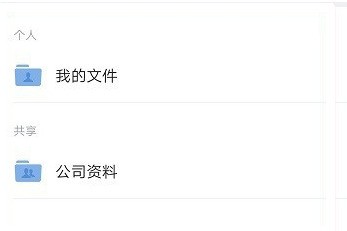
以上就是企业微信怎么演示文档的全部内容, 更多精彩教程尽在ZOL下载!
文章标题:企业微信怎么演示文档 企业微信演示文档操作步骤
文章链接://www.hpwebtech.com/jiqiao/113238.html
为给用户提供更多有价值信息,ZOL下载站整理发布,如果有侵权请联系删除,转载请保留出处。
相关软件推荐
其他类似技巧
- 2024-05-26 18:25:022024年远程办公必备:五款高效办公软件推荐
- 2024-05-26 18:23:022024年在家办公不再难:远程办公软件的便利之处
- 2024-05-25 06:15:022024年8款热门聊天软件:功能与性能分析
- 2024-05-25 06:12:012024年聊天软件下载量排行榜:哪款免费软件最受欢迎?
- 2024-05-25 06:11:012024年免费聊天软件:用户评价最高的前五名
- 2024-05-25 06:05:022024年探讨8款热门聊天软件的用户体验
- 2024-05-24 18:27:012024年聊天软件市场竞争激烈,哪些免费软件最受欢迎?
- 2024-05-24 18:26:022024年免费聊天软件:如何在竞争激烈的市场中脱颖而出
- 2024-05-24 18:21:01常用的聊天软件哪些人气高
- 2024-03-21 10:29:34企业微信直播网络差的处理方法
企业微信软件简介
企业微信是一款界面简洁清新、功能强大的企业办公软件。企业微信电脑版为企业员工提供最基础、最实用的办公服务。企业微信是一款界面简洁清新、功能强大的企业办公软件,由腾讯公司发布的。企业微信为企业员工提供最基础、最实用的办公服务。另外,不仅具有类似微信的聊天功能,还可快捷导入企业通讯录,协议全程加密,防止... 详细介绍»









